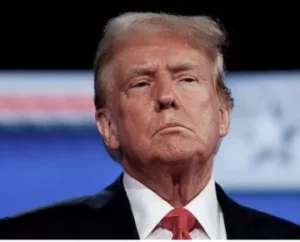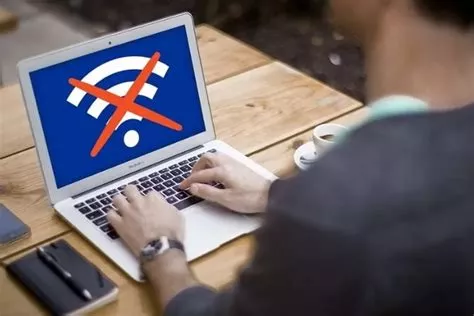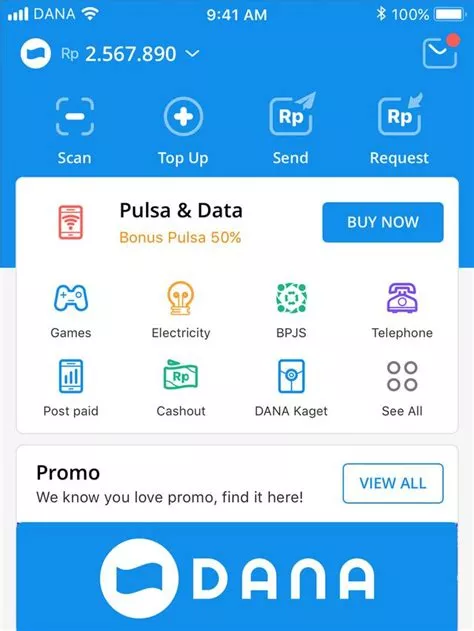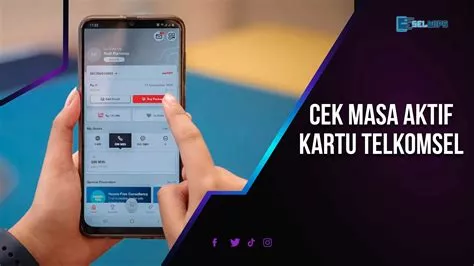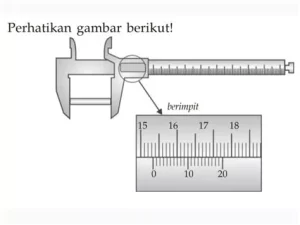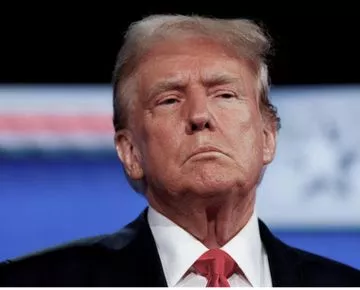Pernah nggak sih lagi asyik-asyiknya kerja atau nonton film di laptop, eh tiba-tiba WiFi-nya ngadat? Pasti kesel banget, kan? Apalagi kalau lagi buru-buru mau kirim email penting atau lagi seru-serunya nge-game online. Nah, tenang aja, kamu nggak sendirian kok. Banyak banget orang yang pernah ngalamin masalah WiFi laptop nggak mau connect. Tapi jangan panik dulu, ada beberapa cara yang bisa kamu coba buat ngatasin masalah ini. Yuk, simak tipsnya!
Pertama-tama, coba deh cek dulu koneksi WiFi di laptop kamu. Pastikan WiFi-nya udah nyala dan kamu udah milih jaringan WiFi yang bener. Kadang, masalahnya cuma sepele, misalnya WiFi-nya belum diaktifin atau salah pilih jaringan. Kalau udah yakin semuanya bener, tapi tetep nggak bisa connect, coba restart laptop kamu. Cara ini seringkali ampuh buat ngatasin masalah-masalah kecil yang bikin WiFi jadi error.
Selain itu, kamu juga bisa coba cek router WiFi kamu. Pastikan router-nya nyala dan berfungsi dengan baik. Coba restart router dengan cara mencabut kabel power-nya selama beberapa detik, lalu colokin lagi. Kadang, router juga butuh di-restart biar bisa kerja optimal lagi. Kalau udah di-restart tapi tetep nggak bisa connect, coba deketin laptop kamu ke router. Mungkin aja sinyal WiFi-nya kurang kuat karena jaraknya terlalu jauh atau ada penghalang di antara laptop dan router.
Kenapa WiFi Laptop Tiba-Tiba Nggak Mau Connect Padahal Kemarin Lancar Jaya?
Pertanyaan ini pasti sering banget muncul di benak kita. Ada beberapa kemungkinan yang bisa jadi penyebabnya. Salah satunya adalah driver WiFi yang udah outdated atau rusak. Driver ini ibaratnya bahasa yang dipake laptop kamu buat berkomunikasi sama perangkat WiFi. Kalau driver-nya udah ketinggalan zaman atau rusak, ya otomatis komunikasinya jadi nggak lancar. Buat ngatasin masalah ini, kamu bisa coba update driver WiFi kamu. Caranya, buka Device Manager di laptop kamu, cari Network Adapters, lalu klik kanan pada adapter WiFi kamu dan pilih Update Driver. Pilih opsi Search automatically for drivers biar Windows nyariin driver yang paling cocok buat laptop kamu.
Selain driver, masalah WiFi juga bisa disebabkan sama settingan IP address yang salah. IP address ini ibaratnya alamat rumah laptop kamu di jaringan internet. Kalau alamatnya salah, ya otomatis nggak bisa connect ke internet. Buat ngecek dan benerin IP address, kamu bisa buka Control Panel, pilih Network and Internet, lalu Network and Sharing Center. Klik pada koneksi WiFi kamu, lalu pilih Properties. Cari Internet Protocol Version 4 (TCP/IPv4), lalu klik Properties lagi. Pastikan opsi Obtain an IP address automatically dan Obtain DNS server address automatically udah dipilih. Kalau belum, pilih opsi tersebut, lalu klik OK.
Kadang, masalah WiFi juga bisa disebabkan sama program atau aplikasi yang konflik sama koneksi internet. Misalnya, ada aplikasi yang lagi download data gede-gedean atau ada program yang lagi nge-scan jaringan. Coba deh tutup semua aplikasi yang lagi jalan di background, lalu coba connect lagi ke WiFi. Kalau berhasil, berarti ada salah satu aplikasi yang jadi penyebab masalahnya. Kamu bisa coba cari tahu aplikasi mana yang bikin masalah dan uninstall aplikasi tersebut atau atur settingannya biar nggak ganggu koneksi internet.
Apa Bedanya WiFi yang Lemot Sama WiFi yang Nggak Mau Connect Sama Sekali?
Meskipun sama-sama bikin kesel, WiFi yang lemot sama WiFi yang nggak mau connect sama sekali itu beda ya. Kalau WiFi lemot, kamu masih bisa connect ke internet, tapi kecepatannya lambat banget. Biasanya, penyebabnya adalah sinyal WiFi yang kurang kuat, terlalu banyak perangkat yang connect ke jaringan WiFi yang sama, atau bandwidth internet yang lagi penuh. Sedangkan kalau WiFi nggak mau connect sama sekali, kamu nggak bisa connect ke internet sama sekali. Biasanya, penyebabnya adalah masalah pada driver WiFi, settingan IP address yang salah, atau masalah pada router WiFi.
Buat ngatasin WiFi yang lemot, kamu bisa coba beberapa cara. Pertama, deketin laptop kamu ke router WiFi. Kedua, matiin perangkat lain yang lagi connect ke jaringan WiFi yang sama. Ketiga, restart router WiFi kamu. Keempat, upgrade paket internet kamu ke yang lebih cepat. Kelima, ganti router WiFi kamu dengan yang lebih canggih. Kalau WiFi-nya nggak mau connect sama sekali, coba ikutin langkah-langkah yang udah dijelasin di atas.
Kapan Harus Bawa Laptop ke Tukang Servis Kalau WiFi Nggak Mau Connect?
Kalau kamu udah nyoba semua cara di atas tapi WiFi laptop kamu tetep nggak mau connect, mungkin udah saatnya kamu bawa laptop kamu ke tukang servis. Ada beberapa kemungkinan masalah hardware yang bisa jadi penyebabnya, misalnya adapter WiFi yang rusak atau kabel internal yang putus. Tukang servis yang profesional pasti bisa ngebantu kamu buat nentuin penyebab masalahnya dan ngasih solusi yang tepat.
Tapi sebelum bawa ke tukang servis, coba deh tanya-tanya dulu ke temen atau keluarga yang lebih ngerti soal komputer. Siapa tahu mereka punya solusi yang lebih sederhana dan bisa kamu coba sendiri di rumah. Atau, kamu juga bisa cari informasi di internet tentang masalah WiFi laptop kamu. Banyak banget forum atau website yang ngebahas soal masalah-masalah komputer dan solusinya. Siapa tahu kamu bisa nemuin solusi yang cocok buat masalah kamu.
Intinya, jangan panik kalau WiFi laptop kamu tiba-tiba ngadat. Coba tenang dan ikutin langkah-langkah yang udah dijelasin di atas. Siapa tahu kamu bisa ngatasin masalahnya sendiri tanpa harus bawa ke tukang servis. Selamat mencoba dan semoga berhasil!